Arris Group -это компания по телекоммуникационному оборудованию, известная своими решениями для подключения к дому, включая высокоскоростные кабельные модемы , маршрутизаторы Wi-Fi , продукты Xfinity и сетевые системы .
Устройства ARRIS обеспечивают превосходное соединение, позволяя вам максимизировать подключение к Интернету. Вы можете транслировать видео, слушать музыку, смотреть телевизионные шоу, играть в онлайн -игры , делать покупки, работать и проводить виртуальные встречи на Fast Gigabit Speeds .
Хотя устройства Arris являются безопасными и надежными, они не застрахованы от недостатков. Независимо от того, используете ли вы оборудование Arris Group или другие сторонние маршрутизаторы, нередко замечает неизвестные устройства в вашей сети .
Эти подозрительные устройства могут вызвать проблему безопасности, так как они могут указывать на то , что кто -то скомпрометировал вашу домашнюю сеть .
Читайте дальше, чтобы узнать, что означает Arris Group в моей сети и как ее исправить.
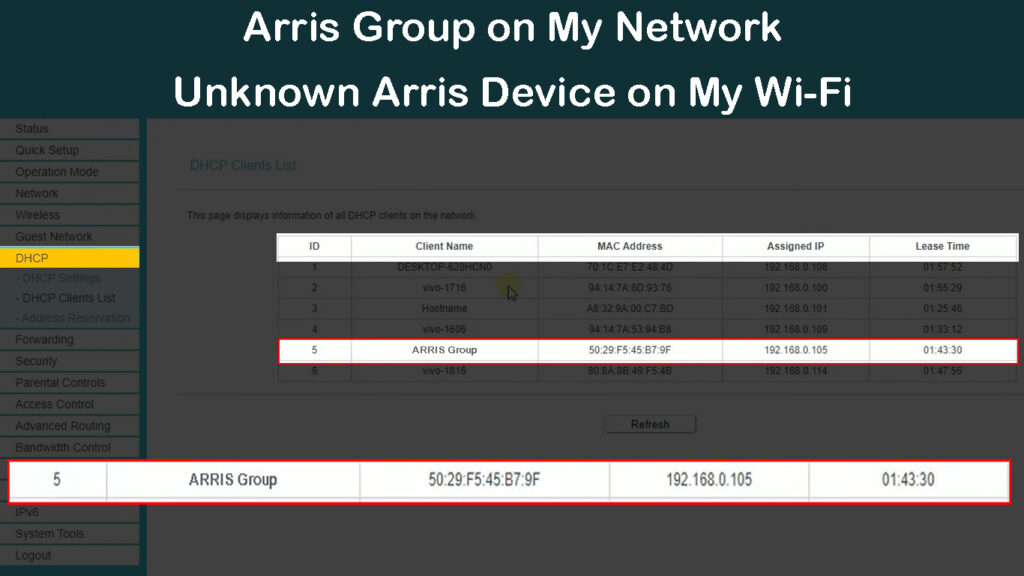
Что означает Arris Group в моей сети?
Arris Group в моей сети обычно означает, что вы используете маршрутизатор Arris для подключения к Интернету.
Сетевые устройства Arris, включая модемы и маршрутизаторы, обычно имеют группу ARRIS в качестве своего имени по умолчанию. Это означает, что ваш беспроводной маршрутизатор появится на странице управления на основе веб-сайта как Arris Group.
Arris Group в моей сети также может означать, что несколько устройств Arris, такие как бустеры Wi-Fi и расширители диапазона , подключены к вашему беспроводному маршрутизатору.
Как вы уже знаете, Arris Group специализируется на производстве различных оборудования, таких как сетевые системы сетчатых сети , расширители, ретрансляторы и кабельные модемы. Эти устройства могут ссылаться на ваш сторонний беспроводной маршрутизатор и появиться на сайте администратора как Arris Group.
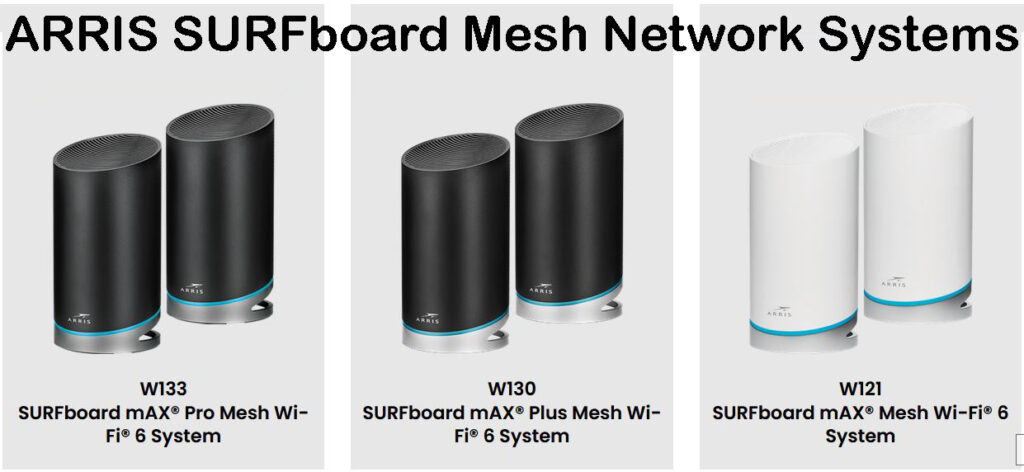
Если у кого-то в вашем районе маршрутизатор Arris, он может появиться в вашей сети в качестве устройства группы Arris, то есть дополнительное устройство-это маршрутизатор, который поднимает ваш сигнал Wi-Fi. Ваш смартфон или ноутбук также могут показать группу ARRIS при поиске близлежащих сетей Wi-Fi .
Устранение неполадок за исправление Arris Group в моей сети
В большинстве случаев вы не должны беспокоиться о Arris Group в моей сети, поскольку подключенные устройства обычно безвредны.
Однако, если вы заметили какие -либо подозрительные или неизвестные гаджеты в вашей сети , то кто -то, вероятно, пытается взломать вашу систему или узурпировать вашу пропускную способность.
Таким образом, вы должны предпринять срочные шаги, чтобы решить проблему, чтобы избежать компромисса безопасности вашей сети и конфиденциальности.
Вот что вы можете сделать, чтобы устранение неполадок и исправления Arris Group в моих проблемах сети:
- Осмотрите список подключенных устройств
Первый шаг к идентификации устройств, подключенных к вашему Wi-Fi,-это проверить список подключенных устройств. Все маршрутизаторы отслеживают подключенные устройства, и вы можете легко получить доступ к этому списку.
После подтверждения вашего адреса жилого шлюза маршрутизаторов вы можете найти MAC -адрес неизвестного устройства для проверки любых расхождений. Если MAC -адрес нераспознанного устройства соответствует адресу вашего маршрутизатора, это ваш маршрутизатор, отображаемый в качестве группы ARRIS в вашей сети.
Вот как проверить MAC -адрес подключенных устройств:
- Запустите свой предпочтительный браузер.
- Введите IP -адрес по умолчанию по умолчанию (обычно 192.168.0.1 , 192.168.100.1 , или 192.168.1.1 ).
- Введите свои учетные данные для входа для доступа к сайту администратора.
- Проверьте список подключенных устройств.
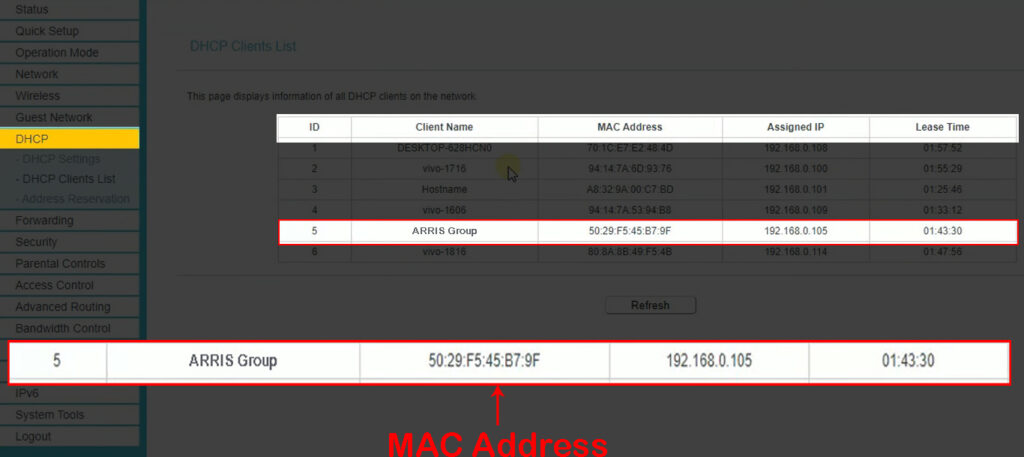
- Нажмите на неизвестное устройство, отмеченное группой Arris.
- Обратите внимание на MAC -адрес.
- Сравните MAC -адрес устройства с адресом вашего маршрутизатора
Примечание: ваш MAC -адрес маршрутизатора обычно находится на этикетке на маршрутизаторе
- Если ваше устройство ARRIS не в автономном режиме, но вы видите другие неизвестные устройства Arris, удалите их из сети .
Как увидеть все устройства, подключенные к вашему Wi-Fi
- Перезагрузить модем маршрутизатора Arris
Как и любой другой электрический гаджет, ваш маршрутизатор или модем Arris может разрабатывать ошибки или глюки.
И если вы не знали, программные ошибки и глюки могут привести к тому, что несуществующие устройства появляются в списке подключенных устройств.
К счастью, перезагрузка вашего маршрутизатора и модем может помочь решить эту проблему, очистив небольшие ошибки.
Вот шаги:
- Отключите шнур питания маршрутизаторов от розетки стены.
- Отключите шнур модемов от розетки стены.
- Отключите маршрутизатор и модем.
- Подождите 30-60 секунд.
- Подключите маршрутизатор и модем к розетке стены.
- Позвольте двум устройствам перезагружаться.
- Проверьте статус своей сети.
Перезагрузка не изменит ваши настройки Wi-Fi на заказ. Самое главное, что ваш пароль Wi-Fi и имя Wi-Fi останутся прежними. Таким образом, если неизвестное устройство Arris в вашей сети сохранило ваш пароль , оно воссоединится с Wi-Fi.
Если вы абсолютно уверены, что устройство ARRIS в вашей сети не является вашим маршрутизатором, модемом или шлюзом, сбросите маршрутизатор , нажав и удерживая кнопку сброса в течение 5 секунд, прежде чем выпустить его. Это восстановит ваше имя Wi-Fi и пароль в настройках по умолчанию. Поскольку ваши учетные данные Wi-Fi изменяются, только кто-то, у кого есть доступ к учетным данным по умолчанию, сможет подключиться к вашему Wi-Fi. Другими словами, любые неизвестные или злонамеренные устройства будут удалены.

- Измените пароль Wi-Fi
Рассмотрим отключение каждого подключенного устройства по одному, пока вы не определите гаджет с именем группы Arris.
Если вы не можете установить конкретное устройство группы ARRIS в вашей сети даже после их отключения, это должно быть неизвестное устройство от вашего соседа или хакера.
Изменение пароля Wi-Fi может помочь выпустить Snoopers, Hackers и FreeLoaders, эффективно защищая вашу сеть. В идеале подумайте о том, чтобы менять пароль каждые несколько недель, чтобы защитить вашу сеть. Убедитесь, что вы используете комбинацию различных букв, чисел и специальных символов, чтобы усложнить ваш пароль.
Вот шаги:
- Откройте веб -браузер на своем телефоне или ПК.
- Введите свой IP -адрес маршрутизатора (192.168.0.1) в Bar.
- Введите свои учетные данные для входа для доступа к странице конфигурации маршрутизаторов .
- Перейдите в беспроводную или WLAN, или беспроводную безопасность.
- Найдите свое имя пользователя и пароль Wi-Fi.
- Введите новый пароль Wi-Fi .
- Нажмите «Сохранить», чтобы применить изменения.
Как изменить пароль Arris Gateway Wi-Fi (SBG6580)
- Блок неизвестных устройств
Слишком много устройств, подключенных к вашему маршрутизатору, могут закрепить вашу сеть и вызвать проблемы с подключением к Интернету . Таким образом, удаление или блокирование неизвестных устройств может помочь сохранить полосу пропускания, восстановить скорость соединения и предотвратить их воссоединение в будущем.
Вам нужно только:
- Загрузите свой любимый веб -браузер.
- Введите свой IP -адрес маршрутизатора (192.168.0.1) в Bar.
- Введите свое имя пользователя и пароль маршрутизатора, чтобы получить доступ к сайту администратора.
- Нажмите Статус, чтобы просмотреть подключенные устройства.
- Нажмите на устройства, которые вы хотите заблокировать и закрепить их
Как блокировать устройства от использования Wi-Fi через фильтрацию Mac Mac
- Обновите свой антивирус
Еще один способ справиться с Arris Group в моей сети - установить новую антивирусную программу или обновить текущее программное обеспечение для безопасности в Интернете. Этот шаг не удалит неизвестное устройство Arris из вашего Wi-Fi или поможет вам идентифицировать это устройство-оно просто защитит устройство, которое вы используете для подключения к Wi-Fi (ваш ПК или телефон) от различных типов хакерских атак.
Если вы используете Windows 10 или более поздней версии, вы заметите, что у него есть программа веб -безопасности, которая защищает ваше подключение к компьютерам в Интернете.
Операционная система обновляет программу автоматически, если у ПК работает рабочее подключение к Интернету. Убедитесь, что Windows Defender включен, а обновление Windows активно разрешает автоматические обновления.
Если вы используете стороннюю антивирусную программу, убедитесь, что все лицензии и базы данных вирусов активны и обновлены. Включите автоматические обновления, чтобы ваша антивирусная программа обновилась до последней версии без вашего вмешательства.
- Используйте программное обеспечение VPN
Установка программного обеспечения VPN может помочь повысить вашу безопасность и защитить ваши устройства от неизвестных устройств в вашей сети. Это не поможет вам удалить или идентифицировать неизвестные устройства в вашей сети. Служба VPN защищает ваше соединение, скрывая ваши онлайн -деятельность, поэтому хакеры и Snoopers не могут отслеживать ваш трафик.
Вы можете использовать бесплатную программу VPN, но приобретение услуги VPN премиум -класса является идеальным решением. Платная служба имеет больше вариантов безопасности, которые могут обеспечить безопасность вашей сети и поддержать вашу конфиденциальность в Интернете.
- Используйте двухфакторную аутентификацию
Двухфакторная аутентификация-это стандарт безопасности, который требует, чтобы пользователи предоставляли две формы идентификации для доступа к сети . Перед присоединением к защищенной сети Wi-Fi новые устройства должны предоставить имя пользователя и код.
Вы можете добавить двухфакторную аутентификацию в свой маршрутизатор, чтобы предотвратить неизвестные или непризнанные устройства Arris Group для присоединения к вашей сети.
Некоторые маршрутизаторы позволяют вам настроить двухфакторную аутентификацию (2FA) через страницу управления веб-сайтом. Вам нужно только посетить свой сайт администратора маршрутизаторов или панель конфигурации, чтобы проверить, доступна ли функция 2FA.
Двухфакторная аутентификация объяснена
- Свяжитесь с вашим провайдером
Когда все остальное терпит неудачу, и вы все равно можете увидеть Arris Group в своей сети, обратитесь к поставщику интернет -услуг для получения дополнительной помощи. Команда поддержки должна иметь возможность сбросить ваш маршрутизатор с конца или отправить техника для устранения неполадок и исправления вашей сети.
Часто задаваемые вопросы
Вопрос: Почему мой маршрутизатор Arris не работает?
Ответ: Если ваш маршрутизатор Arris не работает, проверьте свои кабели и провода на предмет повреждения или свободных соединений. Провод, соединяющий ваш маршрутизатор к модему, должен быть прочно в соответствующем порту. Проверьте шнуры питания и убедитесь, что они безопасны в розетках стен.
Вопрос: Как сбросить интернет Arris?
Ответ: У вашего маршрутизатора Arris есть кнопка сброса на задней панели. Нажмите и удерживайте кнопку сброса в течение нескольких секунд и отпустите ее, когда мигают светодиодные фонари или вспыхивают. Позвольте маршрутизатору загружаться перед настройкой настройки вашей сети заново.
Вопрос: Можно ли взломать маршрутизатор Arris?
Ответ: Хакер может поставить под угрозу ваш маршрутизатор Arris и получить доступ к вашей сети Wi-Fi, как и любое другое сетевое оборудование. Убедитесь, что вы обеспечиваете сильные пароли и обновите прошивку маршрутизаторов, чтобы повысить безопасность вашей сети
Заключение
В большинстве случаев группа ARRIS в вашей сети не должна быть проблемой, если вы используете маршрутизатор или модем Arris для подключения к Wi-Fi. В конце концов, сетевые устройства Arris, включая модемы и маршрутизаторы, обычно имеют группу ARRIS в качестве своего имени по умолчанию. Ваш беспроводной маршрутизатор появится на странице конфигурации в качестве группы ARRIS. Если вы заметили какие -либо подозрительные приборы, используйте наши лучшие советы, чтобы повысить безопасность вашей сети и держать хакеров в страхе.
